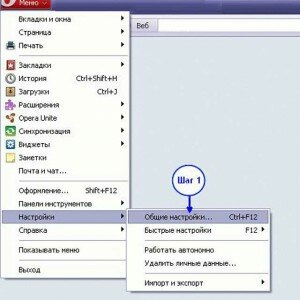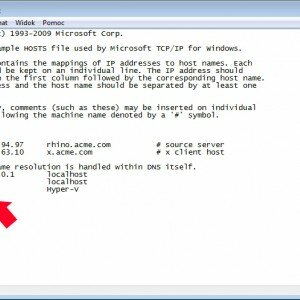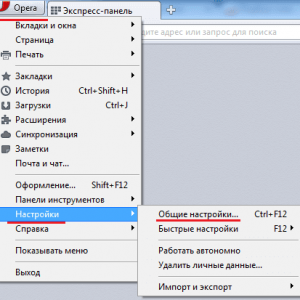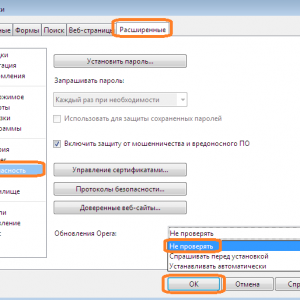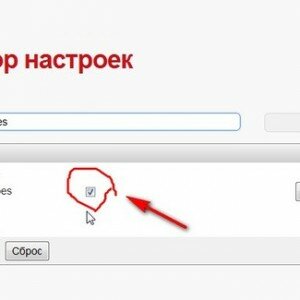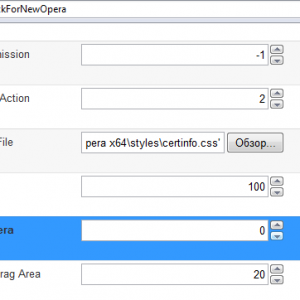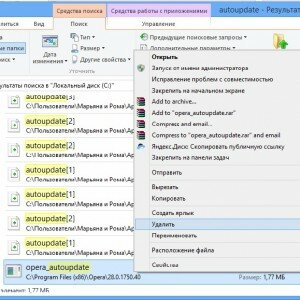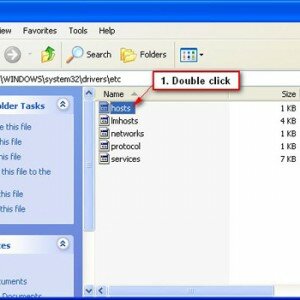Способы отключения обновлений в Opera
Чтобы не скачивать новую версию браузера, разработчики Opera оснастили его функцией автоматической проверки и установки обновлений. Это очень удобно, но в большинстве случаев, обновив браузер, обычный пользователь не замечает разницы в его работе.
Однако после очередного незначительного «апдейта» иногда начинаются проблемы с функционалом. Ниже мы рассмотрим несколько причин выключить автообновления.
Почему нужно отключать обновления
В сети можно прочитать немало негативных отзывов о работе Оперы после скачивания и установки апдейтов.
Самыми распространенными из них являются:
- исчезновение кнопок «свернуть», «развернуть» или «закрыть». Проблема появилась после перехода на версию 12.11;
- проблемы с прокси. Пользователи жалуются на постоянно запрашиваемую авторизацию. Многочисленные попытки авторизироваться на каком-либо ресурсе ни к чему не приводят. Такое наблюдалось, например, при переходе на версию 28;
- исчезновение закладок.
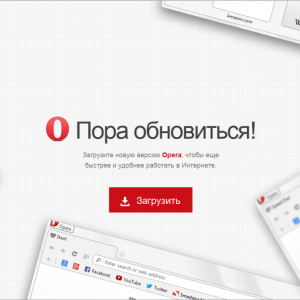
Если на домашнем компьютере подобные проблемы абсолютно некритичны (всегда можно воспользоваться альтернативным браузером), то на рабочем месте это может привести к потере клиентов и задержкам делопроизводства.
Это актуально, например, для точек выдачи потребительских кредитов, где разрешается пользоваться лишь предоставленными банком программными средствами.
Методы отключения
Есть разные способы отключить автоматическое обновление в Опере.
Мы рассмотрим такие:
- через меню программы;
- с помощью редактора настроек;
- удаление файла, отвечающиего за их установку;
- редактировние файла hosts.
Пользователю не потребуются особые навыки и умения, чтобы запретить Опере автоматически обновляться. Для этого требуется лишь воспользоваться нижеприведенными инструкциями.
 Инструкция по регистрации в ICQ. Находится в статье, как зарегистрироваться в аське.
Инструкция по регистрации в ICQ. Находится в статье, как зарегистрироваться в аське.
Обзор выносных жестких дисков. Тут.
Меню программы
Данный способ является наиболее простым и удобным.
Необходимо:
- открыть браузер Опера;
- войти в его меню (кнопка с логотипом вверху окна);
- перейти в пункт меню «Настройки», затем открыть «Общие настройки»;
- перейти на вкладку «Расширенные», затем в раздел «Безопасность»;
- в самом низу окна, в выпадающем меню под названием «Обновления Opera» выбрать необходимое значение («Не проверять»). Можно также выбрать «Спрашивать перед установкой». В этом случае, программа не будет модифицировать себя без вашего согласия;
- остается только нажать клавишу «ОК».
После перезагрузки Оперы изменения вступят в силу, и браузер перестанет искать и устанавливать апдейты.
Совет! Чтобы быстро войти в меню настроек можно воспользоваться комбинацией клавиш Ctrl и F12.
Стоит заметить, что в различных версиях, путь к отключению обновлений может отличаться. А в некоторых последних редакциях данная возможность отсутствует вовсе. Что делать в таком случае? Использовать дополнительные средства. Далее речь пойдет именно о них.
Видео: отключаем обновление
Редактор настроек
С помощью редактора настроек можно не только отменить автоматический поиск апдейтов Оперы но и тонко сконфигурировать программу. Нужно:
- открыть Opera;
- ввести в адресной строке «opera:config» (кавычки убрать);
- на открывшейся странице войти в раздел Auto Update;
- напротив строки Autoupdate Server ввести значение «0» или оставить пустым;
- сохранить изменения, нажав на соответствующую кнопку внизу страницы.
После этого браузер перестанет искать обновления. В случае если со временем потребуется включить их, то следует записать адрес сервера из поля «Autoupdate Server».
Совет! Чтобы сразу перейти на нужную страницу редактора настроек можно перейти по адресу opera:config#AutoUpdate|AutoUpdateState.
Удаление файла, отвечающие за установку обновлений
Этот способ не является белым или правильным, однако он работает на все 100%. Также он является крайне простым. Требуется лишь отыскать и удалить определенный файл.
Инструкция:
- открыть проводник, перейти на системный диск;
- в поле поиска (вверху справа) ввести значение ‘autoupdate’;
- в результатах поиска найти файл opera_ autoupdate.ехе и удалить его.
Использовать этот способ следует лишь в том случае, если в вашей версии браузера отсутствует возможность отключения автообновлений через меню или редактор настроек.
Редактировние файла hosts
Отредактировав системный файл hosts можно подменить адрес сервера апдейтов, в результате программа безуспешно будет пытаться их найти по ложному адресу. Данный способ также следует использовать, только если нет возможности отменить автообновления средствами самого браузера.
Требуется:
- отыскать файл hosts (обычно расположен по адресу C:\Windows\System32\drivers\etc);
- открыть его с помощью любого текстового редактора;
- в конец файла добавить строку «127.0.0.1 autoupdate.opera.com» (кавычки убрать).
Мы узнали 4 способа отключения обновлений в браузере Opera. Среди них есть как «белые» и правильные, так и «серые».
 Узнайте методы удаления антивирусов, в инструкции, как удалить с компьютера антивирус.
Узнайте методы удаления антивирусов, в инструкции, как удалить с компьютера антивирус.
Подпись в электронном письме, делается легко. Здесь.
Что делать, пропадает звук на ноутбуке? Ответ по ссылке.
Мы рекомендуем использовать лишь те методы, которые предусмотрены разработчиками этого популярного браузера, так как они гарантированно не приведут к сбоям в работе программного обеспечения. Альтернативные методы тоже работают, но они решают проблему не очень красиво.